Журнал операций в 1с 8.2 где найти. Журнал хозяйственных операций
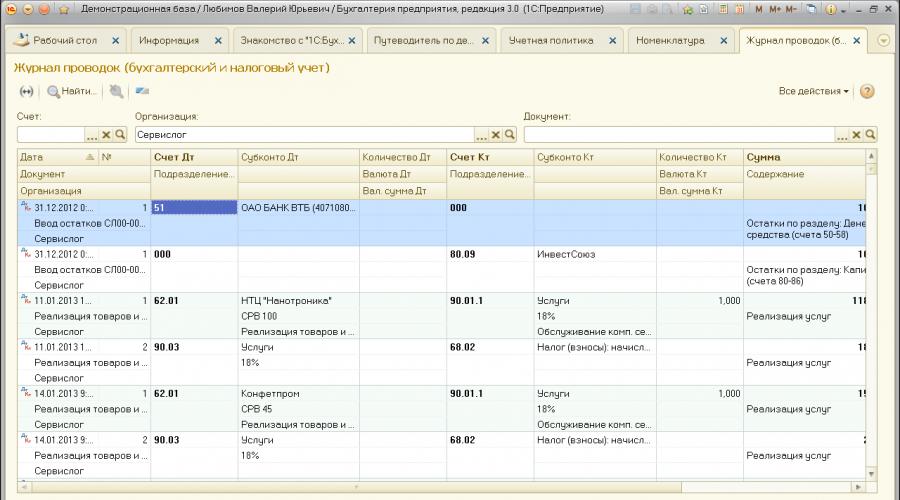
Для просмотра операций в «1С: Бухгалтерия» предусмотрено три вида журналов - журнал операций, журнал проводок и операции введенные вручную.
Журнал операций позволяет просмотреть список операций. При этом каждая операция отображается в нем одной строчкой, содержащей наиболее важную информацию, идентифицирующую операцию: дату, вид документа, содержание, сумму операции и т. д.
В журнале операций существует возможность просмотра проводок текущей операции (той, на которой установлен курсор). Они могут выводиться в отдельном окне. Пример вида окна «Журнал операций» представлен на рисунке 1.2.
Для вывода на экран журнала операций могут быть использованы: главное меню «Учет, налоги, отчетность» - раздел «Ведение учета» - команда «Журнал операций».
Рисунок 1.2 - Вид окна «Журнал операций»
Журнал проводок позволяет просмотреть список проводок, принадлежащих различным операциям, в общей последовательности. Информация в журнале проводок отображается более детально: в нем представлены и данные самой операции, и данные проводок (дебет, кредит, количество, сумма и т. д.). И если в журнале операций можно просмотреть основные данные по операциям в списке и проводки по текущей операции, то в журнале проводок отражаются проводки, относящиеся к разным операциям. Пример вида окна «Журнал проводок» представлен на рисунке 1.3.
Для вывода на экран журнала проводок могут быть использованы: главное меню «Операции» пункт «Журнал проводок».По умолчанию, журнал операций открывается вкладке «Предприятие».
Ручной ввод проводок бухгалтерского учета – это запись в информационную базу операций, не автоматизированных документами (рис. 1.4).

Рисунок 1.3 - Вид окна «Журнал проводок»

Рис. 1.4 - Вид окна «Операции, введенные вручную»
1.3 Отчеты в «1с: Бухгалтерия 8.3»
Отчеты используются в 1С:Бухгалтерии для получения итоговой, а также другой сводной или детальной информации.
Используемые на практике отчеты можно условно разделить на несколько типов: стандартные, регламентированные и специализированные.
Стандартные отчеты предназначены для использования практически в любых организациях и для любых разделов бухгалтерского учета. В основном, они выдают бухгалтерские итоги в различных разрезах для любых указываемых счетов, видов субконто, валют. К стандартным относятся такие отчеты как «Оборотно-сальдовая ведомость», «Оборотно-сальдовая ведомость по счету», «Анализ счета», «Карточка счета» и другие.
Регламентированные отчеты – это отчеты, предназначенные для передачи контролирующим инстанциями. Состав и содержание этих отчетов определяются непосредственно государственными органами. К регламентированным отчетам относят: Декларацию по налогу на добавленную стоимость, баланс, отчет о финансовых результатах и пр.
Специализированные отчеты создаются при необходимости получить специфические выборки информации или особый вид печатной формы.
Журнал операций обычно требуется для работы со списком определенных операций. Операции воспроизводятся в так называемом «Журнале операций». Если выбрать из главного меню пункт «Операции», то можно увидеть список существующих журналов. Журнал операций содержит список операций, каждая из которых может содержать одну или несколько проводок.
Проводки, в свою очередь, так же могут быть сложными. Журнал проводок служит наиболее детальным описанием по каждой операции.
Операции могут быть записаны вручную или автоматически (при формировании документов).
Все журналы представлены в программе «1С: Бухгалтерия» в виде таблиц, но содержание их столбцов разное.
Журнал операций дает возможность поставить фильтр по определенной организации. Для этого нужно установить отметку на пункте «Организация» и выбрать необходимую из перечня. После применения фильтра в окне будут отображаться операции по указанной организации.
Окно журнала операций состоит из двух частей. Верхняя часть журнала содержит перечень операций (как автоматических, так и ручных). В нижней области формы отображаются проводки по той операции, которая выделена пользователем (на которой стоит курсор в верхнем перечне журнала). При этом проводка бухгалтерского учета видна в закладке бухгалтерского учета, а по налоговому учету - в закладке налогового.
В нижней области окна изменить поля невозможно. Для внесения правок нужно щелкнуть мышкой на любую из проводок, откроется окно документа или операций, которыми была сформирована данная проводка, и затем уже в данном окне можно осуществлять редактирование.
Разделитель верхней и нижней части журнала операций можно перемещать с помощью компьютерной мышки. Чтобы привести журнал в удобный для работы вид нижнее окно можно отключить. Для этого на верхней панели инструментов журнала следует нажать на кнопку «Проводки».
Журнал операций может выводить очень большое количество данных, поэтому определенную информацию в журналах можно фильтровать, и ограничивать состав вывода по какому-либо параметру. Например, используя пункт «Установить интервал дат», можно вывести проводки только за указанный промежуток времени. По умолчанию временной интервал стоит на значении «Без ограничения».
В настройке вывода журнала можно руководствоваться и другими критериями. Например, лучше и легче, если поиск операций или документа конкретного вида будет проходить через выбор по колонке.
Если нажать мышкой на пункт «Найти документ в списке» то можно вывести фильтр по типу документа, например, отобразить перечень документов «Корректировка долга».
Пункт под названием «Найти по номеру» позволяет распределять операции и документы с конкретным номером, нужно просто задать в данном меню нужные параметры поиска. Поиск по номеру определенного документа осуществляется путем нажатия пункта «Отбор и сортировка». Можно создать сложный фильтр по некоторым критериям. Например, можно вытащить на экран все операции созданные документами определенных контрагентов разных предприятий.
Журнал операций имеет возможность запоминать фильтры, которые ранее применялись. Чтобы повторно применить тот же фильтр нужно воспользоваться пунктом «История отбора» - откроется окно с копией примененных ранее фильтров.
Для того чтобы отменить фильтрацию журнала, нужно нажать пункт «Отключить отбор». Таким образом, отключатся все фильтры, которые были ранее наложенные.
Кнопки панели инструментов журнала операций:
- добавить (insert) - данный пункт открывает окно выбора вида документа для ввода;
- F9 - копирует элемент в зависимости от расположения курсора (если курсор указывает на ряд операции - копируется операция со всеми введенными данными, если документ - копируется документ);
- изменить текущий элемент (F2) - редактирование документа, на котором стоит курсор;
- поиск по номеру;
- установить интервал дат;
- установить отметку удаления (Del) - данный пункт обозначает документ или операцию для удаления, отмены;
- переключить (F8) - этот пункт означает исключить или включить проводки выделенной операции;
- провести;
- найти документ в списке;
- отбор по виду документа - этот пункт фильтрует журнал операций по указанному пользователем виду документа;
- отбор - этот пункт позволяет наложить на журнал сложный фильтр;
- история отбора;
- отключить отбор;
- ввести на основании - автоматически заполнить документ на основании другого существующего документа;
- результат - этот пункт открывает окно с проводками, сформированными по выделенной операции;
- структура - открывает окно структуры ряда документов, в котором можно увидеть на основании какого документа была проведена данная операция;
- обновить текущий список - производит обновление списка записей журнала операций.
Еще следует обратить внимание на опцию «Переключить активность проводок», что отключает (или включает) проводки документа или операций. Если документ или операцию отключить, то принадлежащие им проводки будут видны в журналах. Они будут отличаться цветом (станут серыми). Однако на обороты и сальдо по счетам отключенные проводки никакого влияния не имеют. Они вроде исчезают с учета.
Для просмотра операций в «1С: Бухгалтерия» предусмотрено три вида журналов - журнал операций, журнал проводок и операции введенные вручную.
Журнал операций позволяет просмотреть список операций. При этом каждая операция отображается в нем одной строчкой, содержащей наиболее важную информацию, идентифицирующую операцию: дату, вид документа, содержание, сумму операции и т. д.
В журнале операций существует возможность просмотра проводок текущей операции (той, на которой установлен курсор). Они могут выводиться в отдельном окне. Пример вида окна «Журнал операций» представлен на рисунке 1.2.
Для вывода на экран журнала операций могут быть использованы: главное меню «Учет, налоги, отчетность» - раздел «Ведение учета» - команда «Журнал операций».
Рисунок 1.2 - Вид окна «Журнал операций»
Журнал проводок позволяет просмотреть список проводок, принадлежащих различным операциям, в общей последовательности. Информация в журнале проводок отображается более детально: в нем представлены и данные самой операции, и данные проводок (дебет, кредит, количество, сумма и т. д.). И если в журнале операций можно просмотреть основные данные по операциям в списке и проводки по текущей операции, то в журнале проводок отражаются проводки, относящиеся к разным операциям. Пример вида окна «Журнал проводок» представлен на рисунке 1.3.
Для вывода на экран журнала проводок могут быть использованы: главное меню «Операции» пункт «Журнал проводок».По умолчанию, журнал операций открывается вкладке «Предприятие».
Ручной ввод проводок бухгалтерского учета – это запись в информационную базу операций, не автоматизированных документами (рис. 1.4).

Рисунок 1.3 - Вид окна «Журнал проводок»

Рис. 1.4 - Вид окна «Операции, введенные вручную»
14.09.2018 15:26:36 1С:Сервистренд ru
Где в 1С 8.3 находится журнал регистрации?
Журнал регистрации – функционал 1С, позволяющий просматривать информацию о событиях, происходивших в конкретной базе, и изменениях документов. Журнал состоит из записей, каждая из которых подробно структурирована: кто, что, когда и в чём произвело какую-либо операцию.
Благодаря грамотному использованию журнала регистрации в 1С 8.3 Вы сможете полностью видеть картину взаимодействия с базой данных, что может быть крайне важно в некоторых случаях. Например, в одном документе кто-то изменил номер/дату/стоимость или ещё какой-либо важный реквизит, и Вы бы хотели выяснить, кто это сделал и когда. Часто также бывают случаи, когда документ в базе просто исчезает (то есть кто-то его удалил) – в таком случае без журнала регистрации Вам не обойтись.
Перейдём к открытию журнала регистрации в 1С 8.3. В программе выберите Меню – Сервис – Параметры:
Убедитесь, что у Вас стоит галочка «Отображать команду Все функции»:
После этого откройте Меню – Все функции:

Выберите Стандартные – Журнал регистрации:
Вам откроется журнал регистрации текущей базы с представленным списком операций:
Его можно просматривать в свободном режиме, однако он содержит множество записей операций, происходящих в базе без вашего участия (поддерживающих работу различных механизмов). Для того, чтобы отфильтровать лишнюю информацию, нужно воспользоваться отбором.
Для примера зададимся вопросом – что у нас сегодня делал главный бухгалтер? Установим условия отбора:
Нажав ОК, получаем список операций пользователя:
Видно, что она производила изменения в платёжном поручении. К сожалению, журнал регистрации не фиксирует конкретные значения, изменённые в документе. Нам доступна лишь сама констатация факта изменения.
Теперь посмотрим, кто сегодня заходил в программу, установив условия отбора по событиям «Сеанс – Аутентификация»:
Нажав ОК, получаем список пользователей, заходивших сегодня в базу:
Примеров использования журнала регистрации можно привести множество. Объединяя опыт наших консультантов, можем сказать, что журнал регистрации – мощный инструмент, позволяющий ответить на многие вопросы бухгалтеров о том, что кто-то что-то где-то изменил без их ведома.
Попробуйте разные условия отбора и освойте журнал регистрации. Он позволит вам контролировать действия сотрудников в базе и вовремя обнаруживать необоснованные изменения.
Операции и проводки
Для ввода на экран журнала операций могут быть использованы пункт Журнал операций главного меню Журналы или кнопка Операции на панели инструментов.
На экране при этом появится окно в которое выводятся основные данные об операции, причем каждой строке журнала соответствует одна операция.
Внешний вид окна журнала операций задается на этапе конфигурирования. Тем не менее окно журнала операций имеет как правило ряд стандартных элементов. В заголовке журнала операций указывается интервал за который просматриваются операции в журнале. Если задано какое либо условие отбора, то оно также выводится в заголовке журнала операций.
Перечислим названия колонок журнала операций и их содержание. Заметим что названия колонок могут зависить от конкретной конфигурации программы 1С Бухгалтерии.
- Дата - дата операции документа.
- Время - время операции документа
- Документ - наименование вида документа которому принадлежит операция. Если операция вводится вручную то она принадлежит документу специального вида Операции .

- Номер - номер операции документа. Номера операций являются фактически номерами документа которому они принадлежат. Операции введенные вручную соответственно имеют отдельную нумерацию, принадлежащую документам специального вида операции.
- Содержание - содержание операции. Строка которая описывает содержание данной операции
- Сумма - сумма операции. Числовое значение отражающее общую или основную сумму операции. Данное значение произвольно задается пользователем при вводе операции или автоматически определяется при формировании операции с документом. Сумма операции никак не влияет на бухгалтерские итоги и служит только в качестве дополнительного комментария к операции.
Кроме перечисленных колонок в журнале операций могут быть и другие колонки определенные в конфигурации. Они могут отражать дополнительные реквизиты операции или документов которым принадлежат операции.
Самая левая графа журнала операций является служебной и отражает состояние операции.

Значки отражают операциию введенную вручную, операцию сформированную документом причем документ пока не проведен, операцию сформированную документом и документ уже проведен.
Если значек состояния выведенный в левой графе перечеркнут, то это значит что операция помечена на удаление.
Для просмотра журнала операций используются общие приемы для работы с табличной частью формы. Операции в журнале всегда выводятся в хронологической последовательности, внутри даты операции упорядочены по времени. Объем операций выводимый для просмотра в журнале можно ограничить двумя способами: интервалом видимости и условием отбора.
Интервал видимости
Текущий интервал видимости выводится в скобках после названия журнала. Интервал видимости устанавливается двумя способами: автоматически и вручную. Когда окно с журналом операций вызывается на экран интервал видимости автоматически устанавливается так как определено в настройке параметров журнала. Для изменения параметров видимости журнала необходимо выбрать пункт Интервал из меню Действия главного меню программы или нажать эту копку на панели инструментов окна журналов.

На экран булет выдин запрос Параметры журнала .

В полях этого запроса необходимо указать начальную и конечную дату видимости операций.
Показ проводок операций
При желании в журнале проводок операций можно можно показать и проводки принадлежащие текущей операции.Для этого достаточно выбрать пункт Показывать проводки меню Действия главного меню системы 1С Бухгалтерия. При этом в верхней части окна будут показаны данные по операциям а в нижней части окна проводки принадлежащие текущей операции, той на которой установлен курсор.

При этом проводки с нижней части окна будут синхронизированы со списком операций в верхней части.
При переходе по списку операций проводки будут всегда отображаться по текущей операции.
Можно отказаться от вывода проводок в журнале операций. Для этого следует в меню Действия убрать птичку стоящую перед пунктом Показать проводки .

При этом нижняя часть окна журнала операций, отражающая проводки будет закрыта.
Кроме показа проводок в нижней части журнала операций существует возможность синхронизированного показа проводок в отдельном окне. Для этого нужно выбрать в меню Действия пункт Проводки операции . При этом будет открыто отдельное окно для отображения проводок текущей операции журнала операций.
В обоих режимах список проводок принадлежащих операции будет являться журналом проводок, содержащим проводки одной операции.






